विज्ञापन
अपने पासवर्ड को भूल जाना या खोना कभी भी सुखद अनुभव नहीं होता है - विशेषकर जब इसका पासवर्ड आपके विंडोज पीसी पर व्यवस्थापक खाते में। हालाँकि, इसमें कूदना नहीं है पूरा कारखाना रीसेट फैक्टरी के 4 तरीके अपना विंडोज 10 कंप्यूटर रीसेट करेंजानना चाहते हैं कि पीसी को कैसे रीसेट करें? हम आपको विंडोज 10, 8 या 7 का उपयोग करके विंडोज कंप्यूटर को रीसेट करने के लिए सर्वोत्तम तरीके दिखाते हैं। अधिक पढ़ें बहुत जल्दी, क्योंकि आपके पासवर्ड को न्यूनतम प्रयास और परेशानी के साथ पुनर्प्राप्त करने के कई तरीके हैं।
चाहे आप लंबे समय से भूले हुए सेकेंड-हैंड सिस्टम तक पहुँच प्राप्त करना चाहते हैं या आप केवल याद रखने के लिए संघर्ष कर रहे हैं आप अपने पासवर्ड के रूप में क्या सेट करते हैं उसी टूल हैकर्स के उपयोग के साथ अपनी पासवर्ड की शक्ति का परीक्षण करेंक्या आपका पासवर्ड सुरक्षित है? आपके पासवर्ड की शक्ति का आकलन करने वाले उपकरण में खराब सटीकता है, जिसका अर्थ है कि आपके पासवर्ड का वास्तव में परीक्षण करने का एकमात्र तरीका उन्हें तोड़ने का प्रयास करना है। आइए देखें कैसे। अधिक पढ़ें , यह मार्गदर्शिका आपको बहुत अधिक तनाव के बिना आपकी ज़रूरत की पहुँच प्रदान करेगी।
1. अपना पासवर्ड ऑनलाइन पुनर्प्राप्त करें
जबसे विंडोज 8.1, उपयोगकर्ता खाते कैसे Microsoft ने विंडोज 8 में उपयोगकर्ता खातों को ओवरहॉल कियाविंडोज 8 में उपयोगकर्ता खातों के साथ क्या हो रहा है? यह जटिल नहीं है - Microsoft चाहता है कि हर कोई अपने डेस्कटॉप ऑपरेटिंग सिस्टम में साइन इन करने के लिए एक ऑनलाइन खाते का उपयोग करे। ज़रूर, वे एक ऑफ़लाइन समकक्ष की पेशकश करते हैं, लेकिन वे ... अधिक पढ़ें में मुड़ा हुआ है व्यापक Microsoft पारिस्थितिकी तंत्र Microsoft खाते का उपयोग करते समय विचार करने के लिए 5 सुरक्षा युक्तियाँआप Microsoft खाते के बिना नए विंडोज 8 यूजर इंटरफेस का ज्यादा इस्तेमाल नहीं कर सकते। आपके कंप्यूटर में लॉग इन करने के लिए खाता अब एक ऑनलाइन खाता है। इससे सुरक्षा संबंधी चिंताएँ बढ़ जाती हैं। अधिक पढ़ें . विंडोज में लॉग इन करने के लिए, ज्यादातर लोग अब Microsoft खाते का उपयोग कर रहे हैं। हालांकि कुछ उपयोगकर्ताओं को इस कदम की आलोचना करने की जल्दी थी, क्योंकि ऐसा हुआ, इसके खिलाफ यह तर्क करना मुश्किल है कि यह कितना आसान है, इस पर सकारात्मक प्रभाव पड़ता है। अपना पासवर्ड पुनः प्राप्त करें हैक किए गए Microsoft खाते को पुनर्प्राप्त कैसे करें और भविष्य के भाड़े को रोकेंMicrosoft खाते का उपयोग OneDrive फ़ाइल संग्रहण, Outlook.com ईमेल, Skype वार्तालाप और यहां तक कि Windows 8 में साइन इन करने के लिए किया जाता है। यदि आप कभी भी हैक हो गए हैं तो आप उस Microsoft खाते को वापस प्राप्त करना चाहेंगे। यहां कैसे। अधिक पढ़ें .
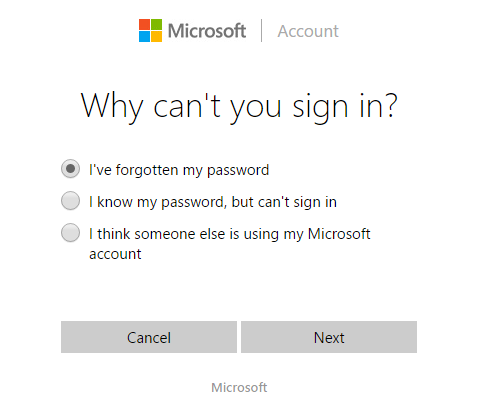
दौरा करना विंडोज लाइव पासवर्ड रिकवरी टूल Microsoft वेबसाइट पर, और आपके पास कुछ समय में आपके सिस्टम तक पहुंच होगी। यह आपके क्रेडेंशियल्स को रीसेट करने का अब तक का सबसे आसान तरीका है - लेकिन यह आपके सिस्टम के अद्यतित होने और इंटरनेट कनेक्शन तक पहुंच पर निर्भर करता है।
2. एक Windows स्थापना डिस्क का उपयोग करें
इस पद्धति के लिए आपके हिस्से पर थोड़ा काम करने की आवश्यकता है, लेकिन चुटकी में, यह आपके निपटान में एकमात्र विकल्प हो सकता है। आरंभ करने के लिए, विंडोज इंस्टॉलेशन डिस्क की एक कॉपी तैयार करें, और कुछ के साथ अपने आप को तैयार करें कमांड लाइन इनपुट उबंटू के लिए 5 स्लिमलाइन और कमांड लाइन ट्विटर ग्राहकथोड़ी देर के लिए, लिनक्स समुदाय एक अच्छे ट्विटर क्लाइंट के लिए पूरी तरह से रो रहा है। हमने वर्तमान लिनक्स ट्विटर क्लाइंट परिदृश्य का सर्वेक्षण करने का फैसला किया है, जिसमें कुछ दिलचस्प परिणामों के साथ हल्के, उपयोगी ऐप्स की तलाश है। अधिक पढ़ें .
स्थापना डिस्क से बूट करें और चुनें अपने कंप्यूटर की मरम्मत करें जब विकल्प स्क्रीन पर दिखाई देता है, तो प्रक्रिया के माध्यम से जारी रहता है जब तक कि आप विकल्प का उपयोग करने के लिए नहीं पहुंचते सही कमाण्ड. में कुंजी प्रतिलिपि c: \ windows \ system32 \ sethc.exe c: \ स्टिकी कीज़ का बैकअप लेने के लिए, और फिर कमांड प्रॉम्प्ट फ़ाइल के साथ इसे ओवरराइट करने के लिए "copy c: \ windows \ system32 \ cmd.exe c: \ windows \ system32 \ sethc.exe" (बिना उद्धरण) का उपयोग करें। इस बिंदु पर, अपने कंप्यूटर को पुनरारंभ करें।
एक बार जब आप पासवर्ड स्क्रीन पर वापस आ जाते हैं, तो शिफ्ट बटन को लगातार पांच बार मारें - आमतौर पर, यह स्टिकी कीज़ डायलॉग को खोलता है, लेकिन इसके बजाय यह एक नया कमांड प्रॉम्प्ट विंडो खोलता है। वहां से, बस अपने उपयोगकर्ता नाम और अपने इच्छित पासवर्ड में टाइप करें। अधिक विस्तृत निर्देशों के लिए, इस पद्धति पर पूर्ण मार्गदर्शिका देखें कैसे करें गीक.
3. एक पासवर्ड रीसेट डिस्क बनाएं
कंप्यूटिंग के कई पहलुओं के साथ, समस्या के लिए सबसे अच्छा समाधान अक्सर समस्या के उठने से बहुत पहले ही इसे दूर करने के लिए कदम उठाए जाते हैं। आगे की योजना बनाने के साथ, आप यह सुनिश्चित कर सकते हैं कि आप खोए हुए पासवर्ड से कभी नहीं पकड़े गए हैं।
सबसे पहले, आपको एक फ्लैश ड्राइव की आवश्यकता होगी जिसका उपयोग केवल पासवर्ड रिकवरी टूल के रूप में किया जा सकता है। इसे अपने कंप्यूटर में प्लग इन करें और "पासवर्ड रीसेट डिस्क" खोजें - यदि आप बिना खोज क्षमताओं के विंडोज के संस्करण का उपयोग कर रहे हैं, तो आपको इस विकल्प में नेविगेट करना होगा कंट्रोल पैनल के जरिए उपयोगकर्ता का खाता.
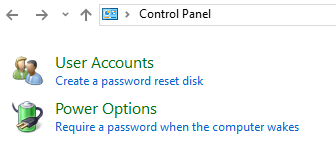
आपका सिस्टम फिर आपको एक संक्षिप्त विज़ार्ड के माध्यम से चलाएगा, जहां आप अपना वर्तमान पासवर्ड डालेंगे और ड्राइव को "कुंजी" के रूप में कार्य करने के लिए अधिकृत करेंगे, क्या आपको उस पासवर्ड को भूल जाना चाहिए। बेशक, यदि आप अपना पासवर्ड बदलें किसी भी डेस्कटॉप या मोबाइल डिवाइस पर अपना पासवर्ड कैसे बदलेंआपका पासवर्ड केवल एक अजनबी और आपके सबसे निजी डेटा के बीच खड़ा है। आखिरी बार आपने अपना डिवाइस पासवर्ड कब अपडेट किया था? हम आपको दिखाते हैं कि इसे अभी कैसे बदलना है। अधिक पढ़ें फिर ड्राइव अब काम नहीं करेगा, और आपको इस प्रक्रिया को दोहराना होगा।
यह कहे बिना जाना चाहिए कि पासवर्ड रीसेट डिस्क को बहुत सावधानी से देखा जाना चाहिए। जाहिर है, अगर यह खो जाता है तो इसका कोई फायदा नहीं है - लेकिन अगर यह गलत हाथों में पड़ता है, तो यह एक गंभीर सुरक्षा चिंता का विषय हो सकता है।
4. Ntpasswd का उपयोग करें
अधिकांश उपयोगकर्ता आमतौर पर ऑपरेटिंग सिस्टम की गड़बड़ी या जब पासवर्ड शामिल होते हैं, तो मदद के लिए थर्ड पार्टी सॉफ्टवेयर का उपयोग करने से स्पष्ट हो जाते हैं। हालाँकि, यदि आप Windows के बहुत पुराने संस्करण का उपयोग कर रहे हैं या आप एक ऐसे सिस्टम के साथ काम कर रहे हैं जिसमें इंटरनेट कनेक्शन नहीं है, तो आपके पास कोई अन्य विकल्प नहीं हो सकता है।
लेखन के समय के रूप में, ntpasswd को बिना किसी अनजाने साइड-इफ़ेक्ट के एडमिनिस्ट्रेटर पासवर्ड समस्याओं को हल करने के लिए एक अच्छी प्रतिष्ठा है। यह एक सरल उपकरण है जो कम से कम उपद्रव के साथ अपना काम करता है।
आरंभ करने के लिए, उपकरण डाउनलोड करें यहाँ और इसे फ्लैश ड्राइव, सीडी, या फ्लॉपी डिस्क पर कॉपी करें, यह इस बात पर निर्भर करता है कि आपका सिस्टम किस तरह के स्टोरेज को स्वीकार करेगा। यदि आप सीडी का उपयोग कर रहे हैं, तो आपको डिस्क पर आईएसओ का उपयोग करना होगा वेब पर कई एप्लिकेशन स्वतंत्र रूप से उपलब्ध हैं CDBurnerXP - सीडी डीवीडी, ब्लू-रे और आईएसओ [विंडोज] के लिए एक बढ़िया बर्निंग टूलऑप्टिकल डिस्क हमेशा के लिए नहीं हैं, लेकिन हालांकि वे महत्व, डीवीडी और ब्लू-रे डिस्क खो रहे हैं दीर्घकालिक बैकअप के लिए अभी भी एक बढ़िया माध्यम है, आपको दिया गया है कि आप उन्हें सही स्टोर करें और उनका उपयोग न करें तुम्हारी... अधिक पढ़ें . प्रश्न में पीसी को पावर करें, जिस भी विधि का उपयोग करने के लिए आपने चुना है।
ड्राइवरों को लोड करें यदि आपका कंप्यूटर स्वचालित रूप से ऐसा नहीं करता है, तो उस डिस्क का चयन करें जिस पर विंडोज स्थापित है। फिर आपको उस ड्राइव पर इंस्टॉलेशन पर नेविगेट करने के लिए कहा जा सकता है। चुनते हैं पासवर्ड संपादित करें और क्या आप नया पासवर्ड चुन पाएंगे - इस बार इसे याद रखने की कोशिश करें?
क्या आपके पास एडमिनिस्ट्रेटर पासवर्ड के संकट का एक और आसान समाधान है? इसे नीचे टिप्पणी अनुभाग में अन्य उपयोगकर्ताओं के साथ साझा करें।
अंग्रेजी लेखक वर्तमान में अमेरिका में आधारित है। मुझे ट्विटर पर @radjonze के माध्यम से खोजें।
